パソコン前で疑問に思うエプロン女性_01.png)
このブロック…
分解すると、色が変わっちゃうんだけど…
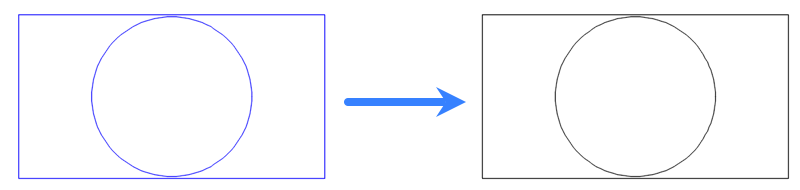
分解前と同じ色にするには、どうすればいいの?
こんにちは、メモだよ!!管理人です。
今回は、そんなあなたに、AutoCAD でブロックを分解するときのコマンドで、リボンやメニューにない隠しコマンドを紹介します。
このコマンドを使用すると、分解前と同じ表示でブロックを分解できます。
※ブロック解除の詳細については、以前作成した以下の記事を参考にしてください。
-

-
参考【AutoCAD】ブロックを解除!!状況によって方法はいろいろ
AutoCAD でブロックを解除する方法を紹介します。ブロックを解除してバラバラの図形にすることを、『分解する』といいます。中には、分解できないブロックもありますので、そのような場合の対処方法も紹介します。
続きを見る
XPLODE コマンドでブロックを分解
XPLODE というコマンドを使用してブロックを分解すると、分解前と同じ表示でブロックを解除できます。😄
では、手順を見てみましょう。
- キーボードからXPと入力します。
※ XPLODE コマンドの別名として XP が登録されているので、XPLODE と全部入力する必要はありません。
- 分解したいブロックを選択します。
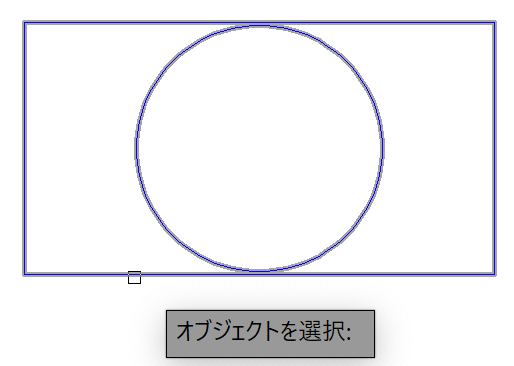
- マウスの右クリックで、選択を確定します。
- 親ブロックから継承 をクリックします。

パソコン前でガッツポーズ-エプロン女性_01.png)
ホントだ!!
分解前と同じ色になった!!
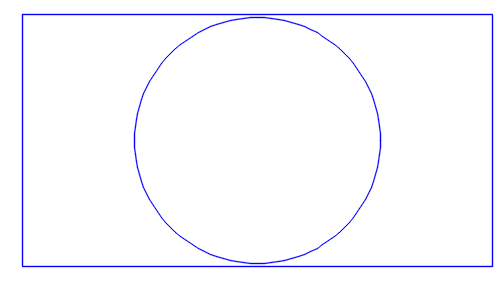
分解すると色が変わってしまう理由
パソコン前で疑問に思うエプロン女性_01.png)
うまくいったのはいいけど…
そもそも、どうして分解したら色が変わっちゃったの?
分解すると、ブロック作成時の画層、線色、線種、線の幅などになってしまうからです。
ブロックを作成するときは、0 画層に作って、線色、線種、線の幅などは、ByBlock にしておくのがおすすめです。
なので、分解すると、ブロックが存在していた画層ではない画層に移動してしまいます。
そのために、色が変わってしまいます。
今回実行した、XPLODE コマンドの 親ブロックからの継承 オプションは、ヘルプに以下のように書かれています。
[親ブロックから継承(I)]
構成要素オブジェクトの色、線種、線の太さが ByBlock でオブジェクトが画層 0 に描かれている場合に、構成要素オブジェクトの色、線種、線の太さ、画層を分解後のブロックと同じに設定します。
https://help.autodesk.com/view/ACD/2022/JPN/?guid=GUID-FC4139AB-D527-4743-8E68-F83DA6E5D192
ここに書かれているように、分解後に元のブロックの設定が反映されたから画層も色もわからなかったということです。
ただここに、「線種」と「線の太さ」も書かれていますが、私がやる限りこれらは ByBlock のままでした。😢
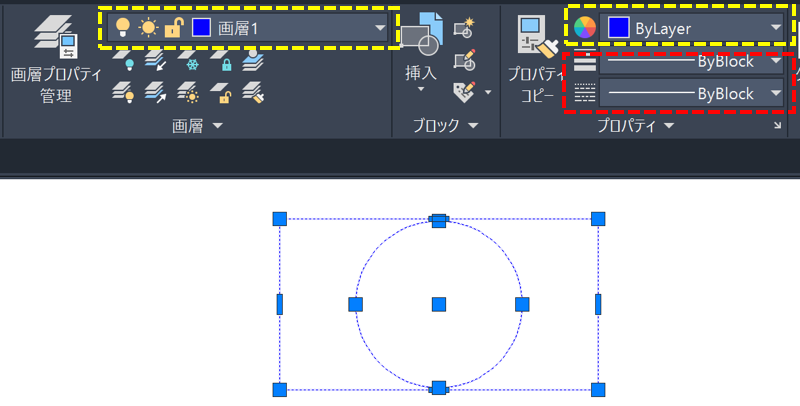
これは、何か私が勘違いしているのか…それともバグなのか…それは謎です…🤔
